こんにちは。デザイナーのかつきです。
ポートフォリオサイトを作りたい。だけどエンジニアにわざわざ頼むほどのものでもない。とっとと自力でWordPressでサイトを作りましょう。
私が知っているのはさくらインターネットだけなので、昔なじみのHPを久々にクリック。
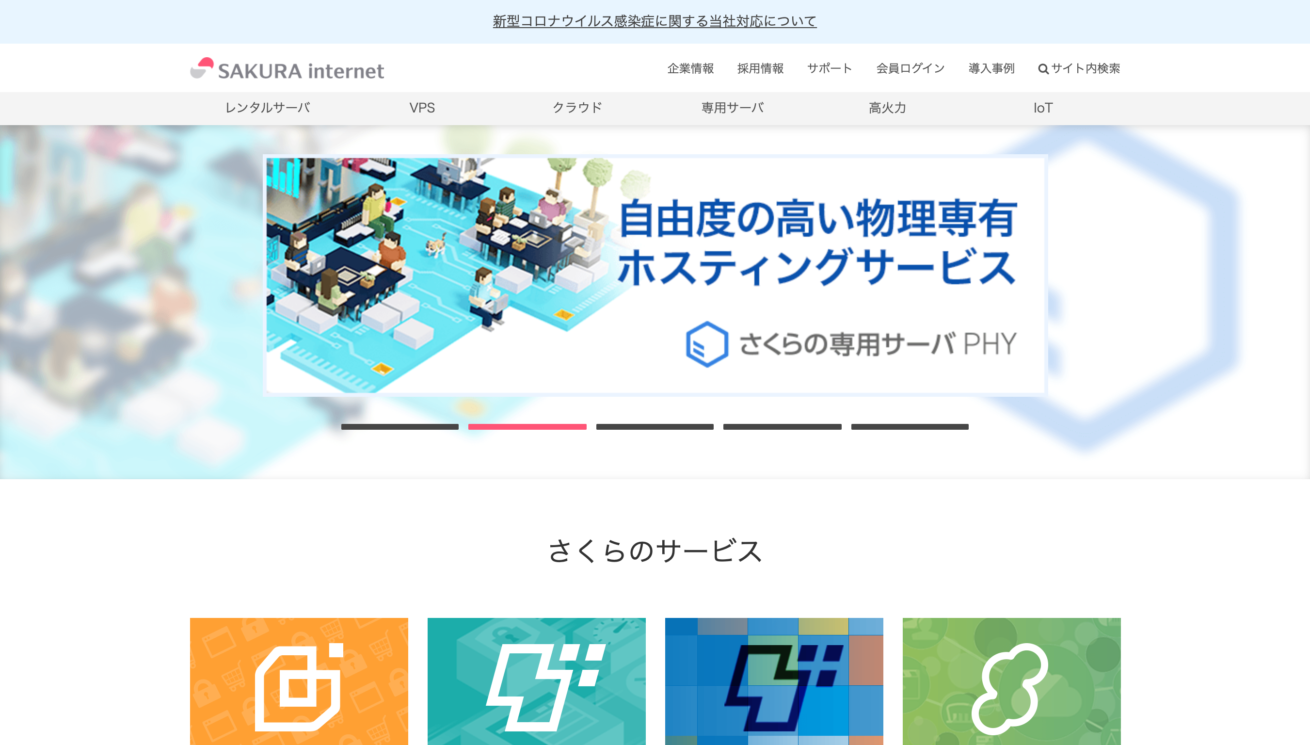
久々にみました、この画面。ロゴもリニューアルされていて、あの頃とは面構えが違います。私はおもむろにトラックパッドをスクロールして、さくらのインターネットと書いてあるアイコンをクリックしました。
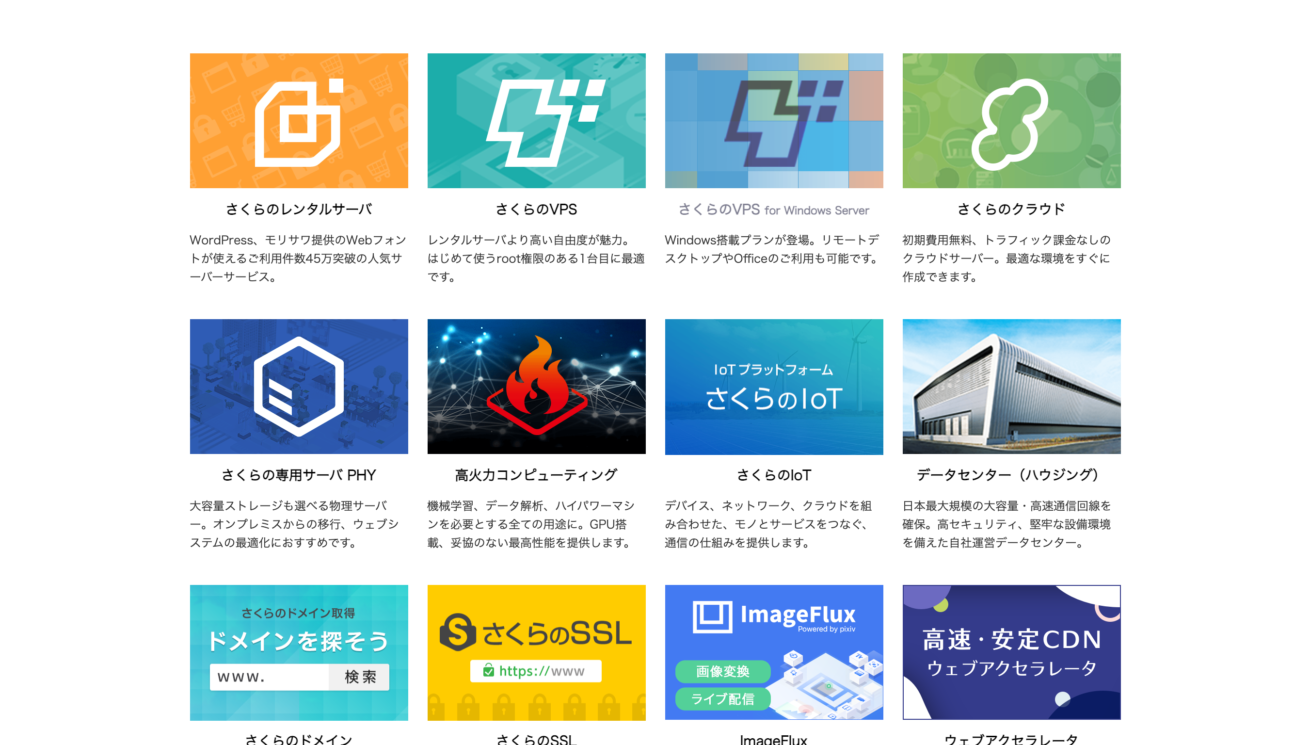
すると高速安定サーバーならさくらのレンタルサーバー! という安定のキャッチコピーが出てきました。さらにトラックパッドをおもむろにスクロール。
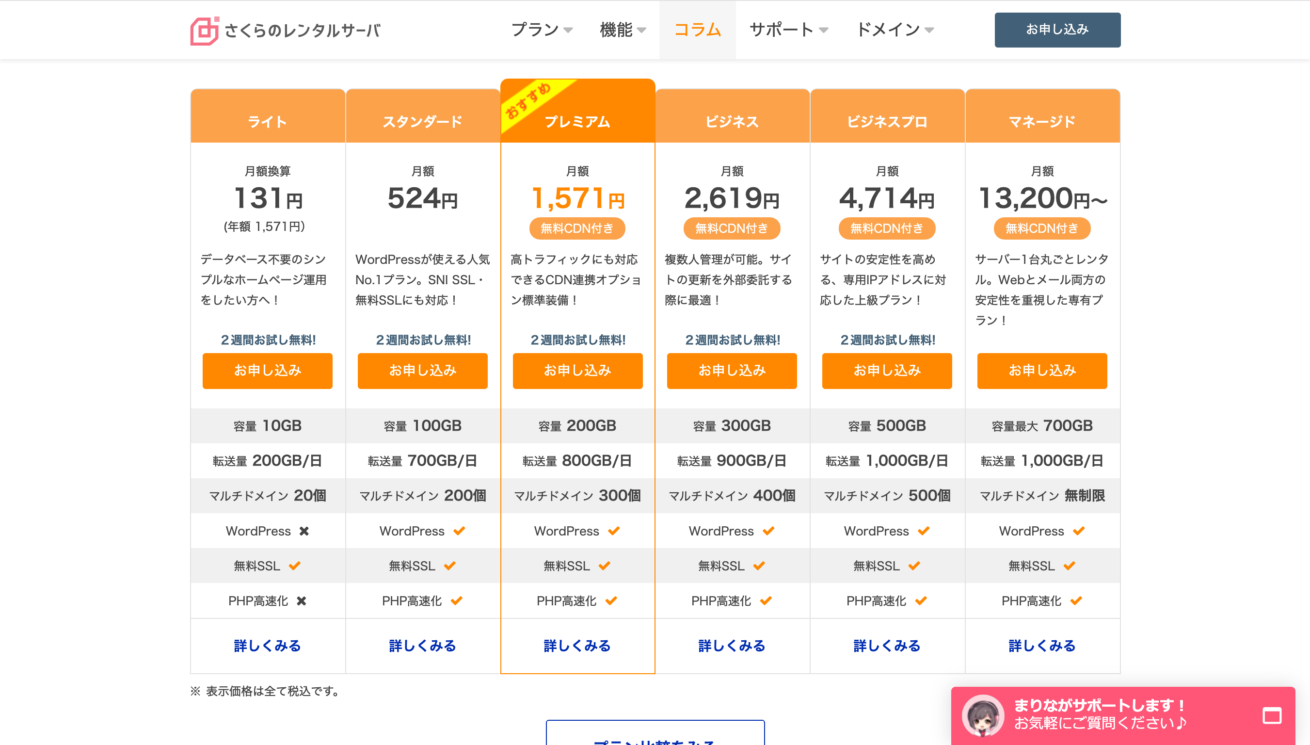
すると、ライト、スタンダード、プレミアム。オヌヌメと書いてあったら、オヌヌメを食えというもの。無料CDNつき、人がすすめるものは良いというものです。初期ドメインの入力欄があります。ドメインもほしいので独自ドメインも一緒に取得します。
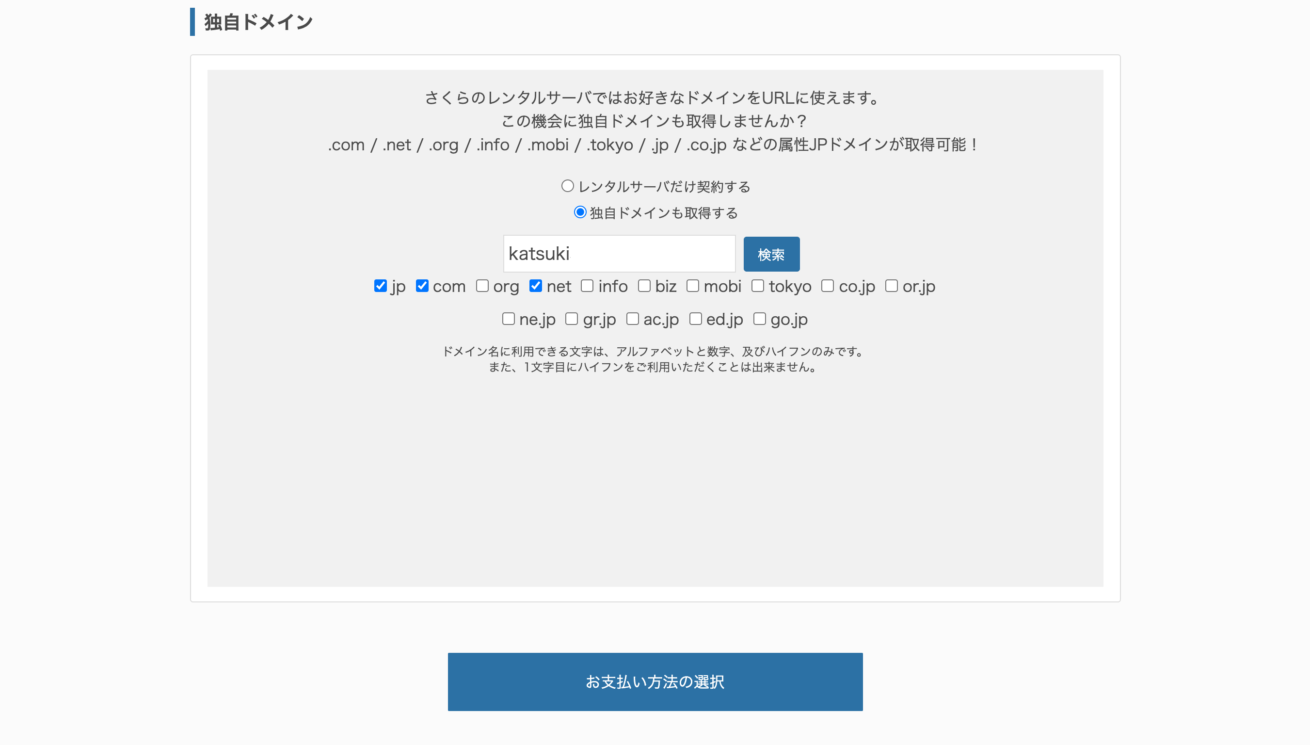
やはり、花の都・東京に住むなら、.tokyoと.jpで悩むところです。
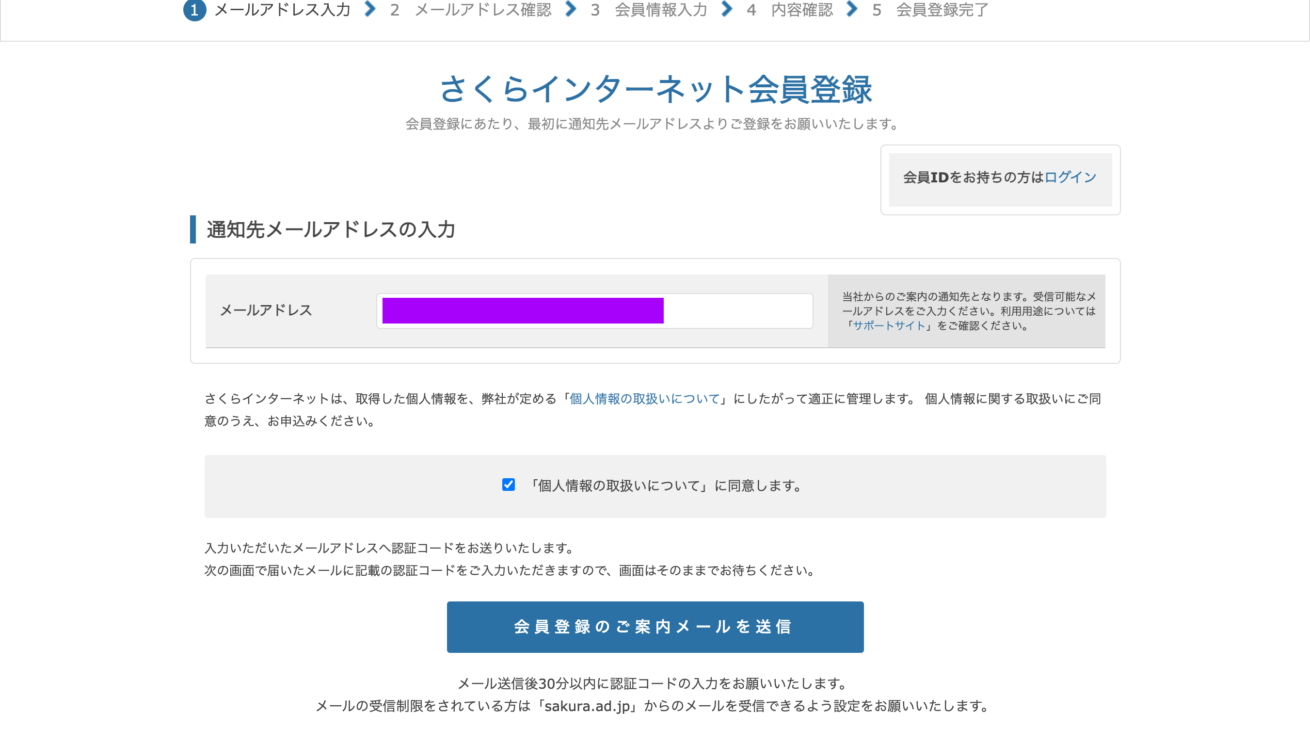
いよいよ一番下の支払い方法のところをクリック。なんと、新規会員登録が必要なようです。メールアドレスを入力し、個人情報の取り扱いにチェックを入れます。そして会員登録ポチッと押す直前のことでした。

心がざわざわしてきました。あのときの記憶が走馬灯のように記憶が蘇ります。
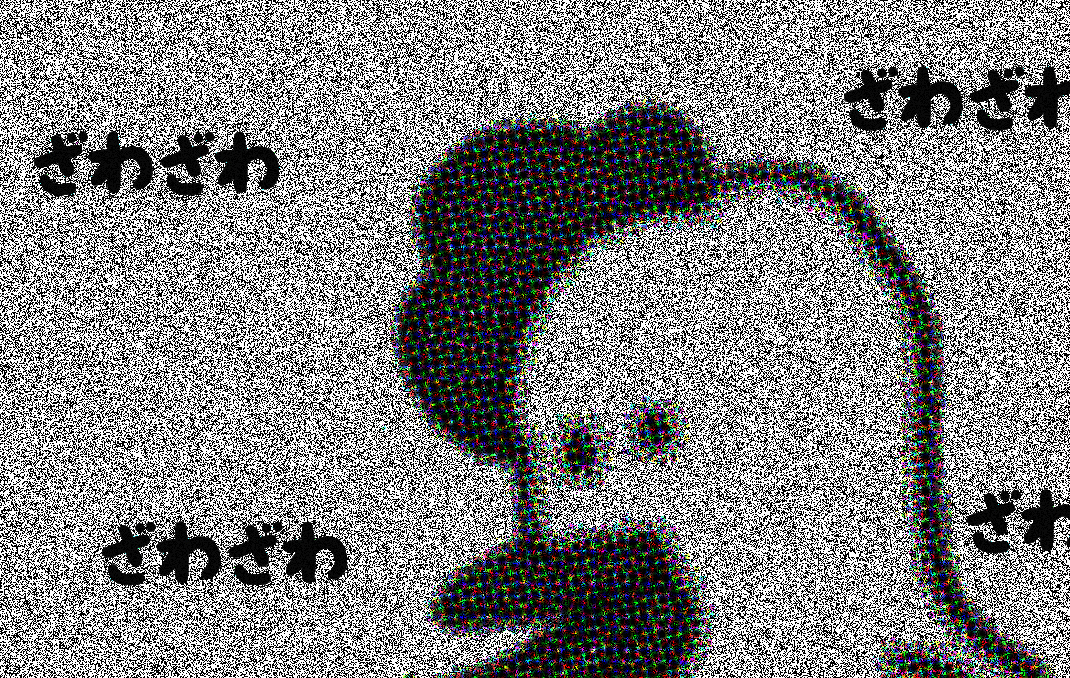
5年前にとあるサイトを作っていて、そのサーバーのお金をいまだに支払っていることに気づいたのです。メールだけは受信できていたので、まずは自分の会員IDを探すところから始めました。記憶のパスワードをいくつか入力し、見事自分の管理画面にハッキングすることができました。
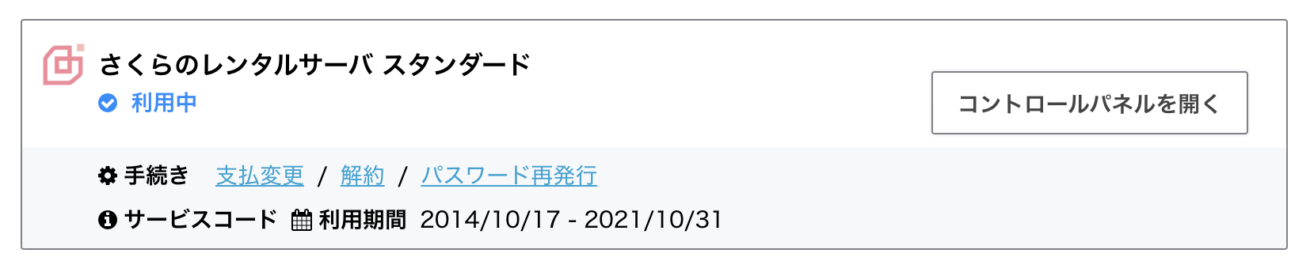
やはり。さくらのレンタルサーバーを契約していました。もちろんドメインもあります。花の都.tokyoです。準備は万全です。
では、すっ飛ばして、早速WordPressをインストールしましょう。「さくら+wordPress検索画面」と検索。
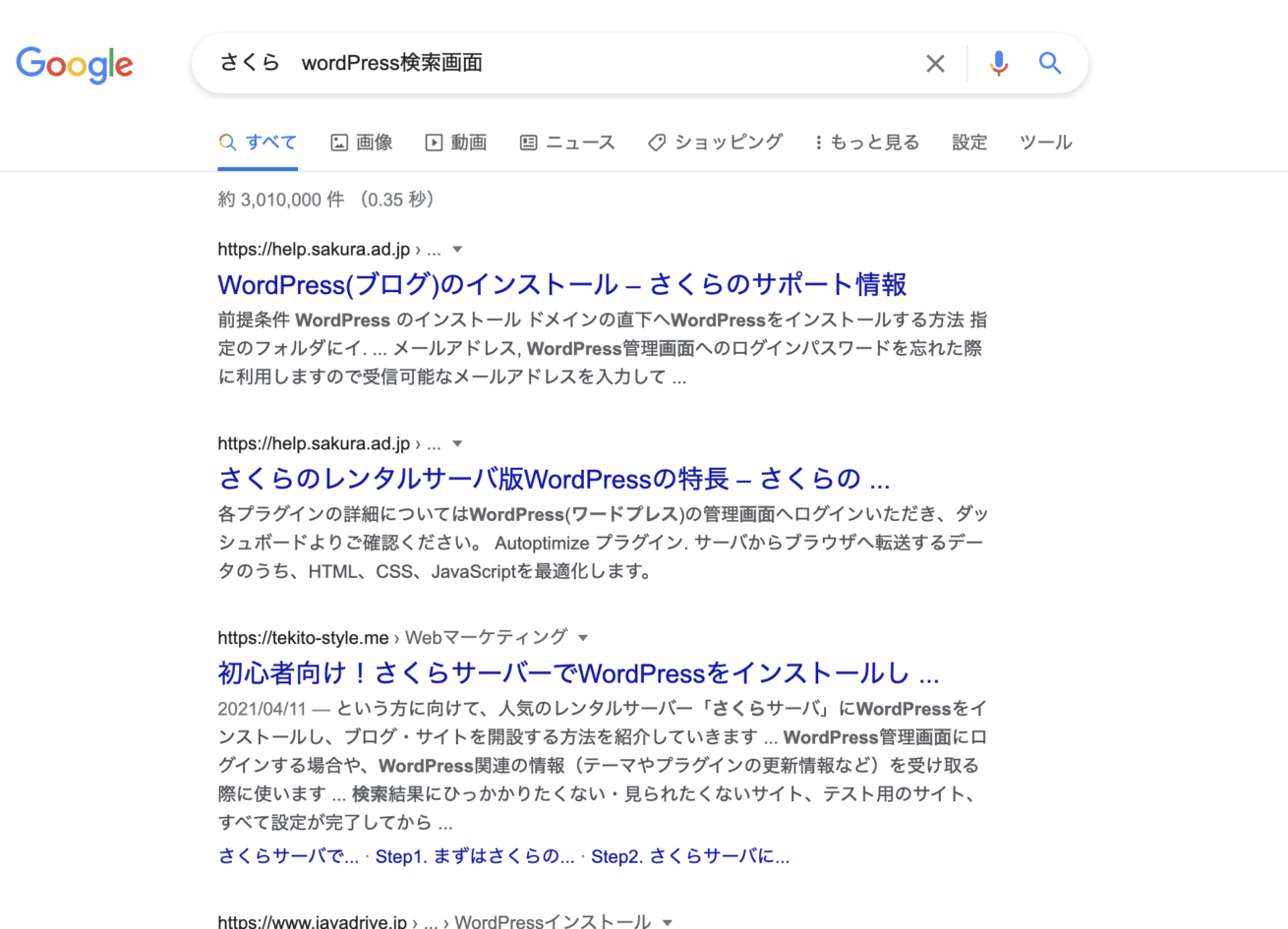
ありました。どんどんページを見ていきましょう。最初に写真が出てくるところまで、俊敏にスクロール。
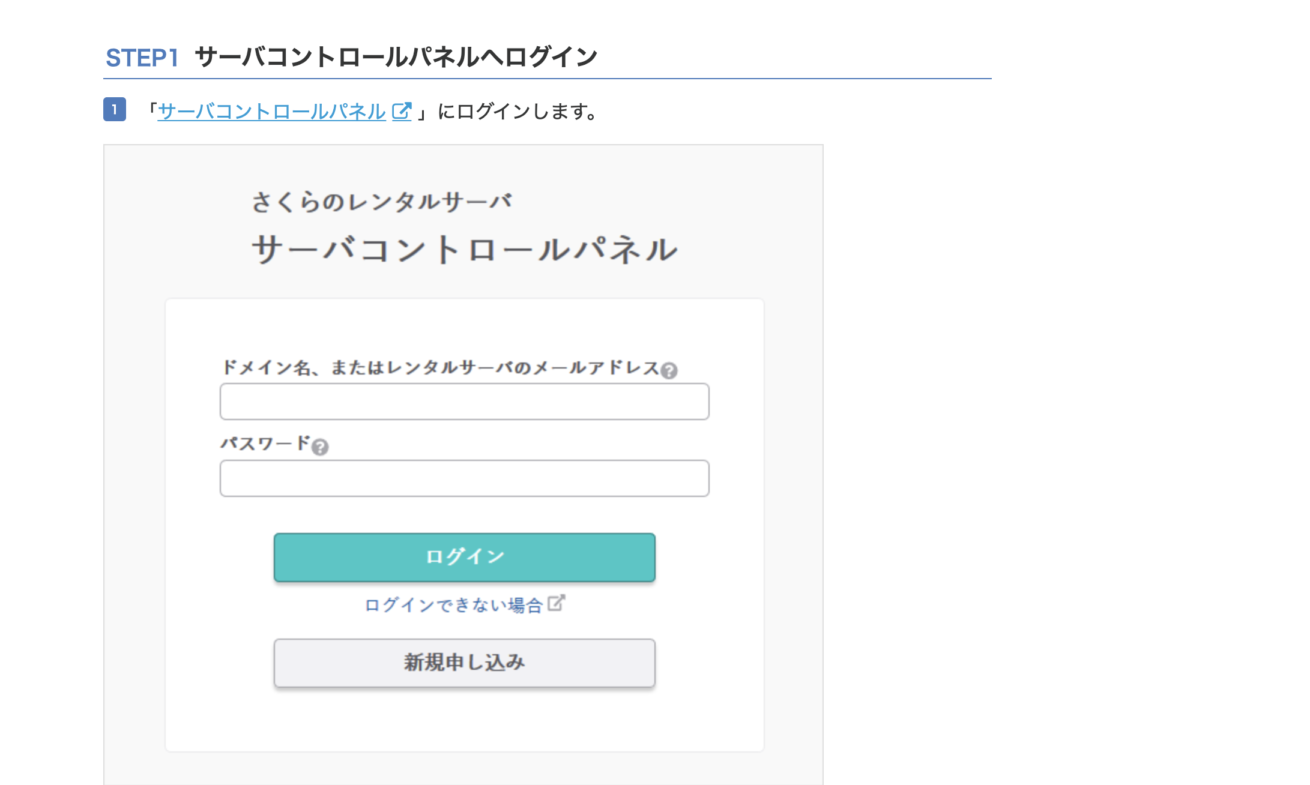
はい、サーバーのコントロールパネルにログインです。
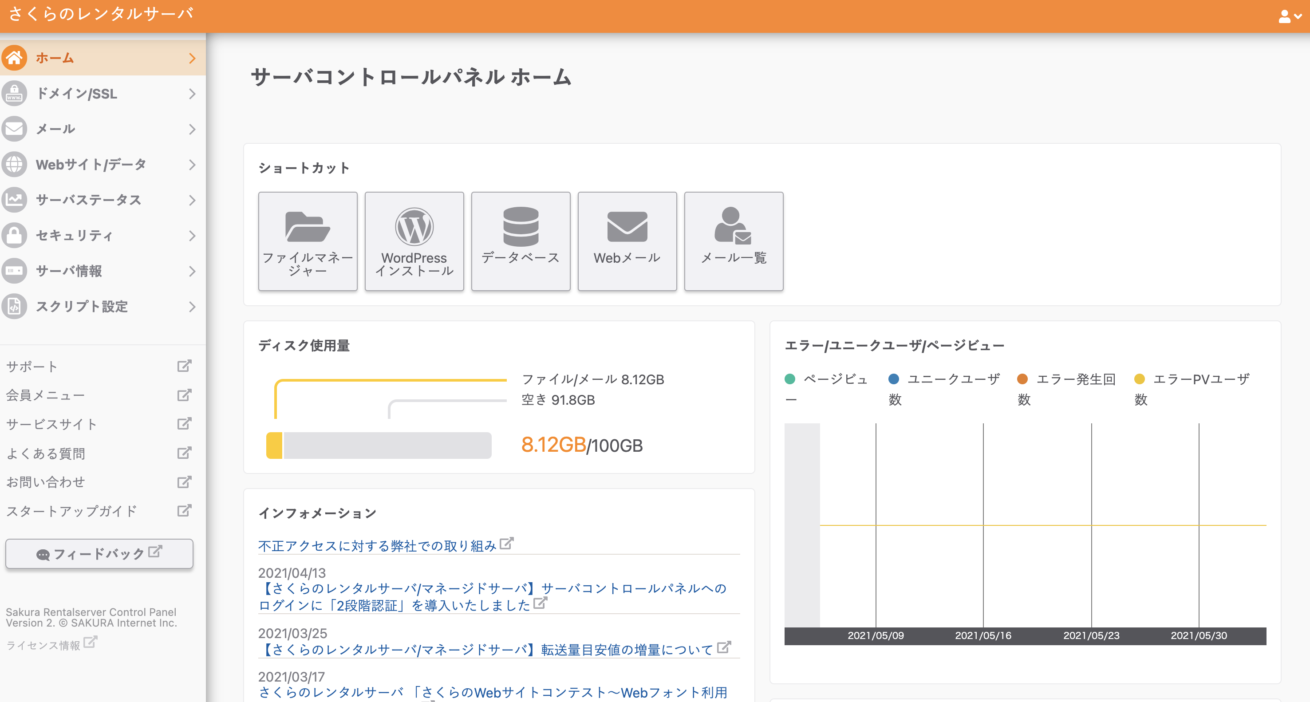
「ボタンを押すだけでインストールできる」と聞いたので、ボタンを押すだけでインストールできそうな簡単そうな項目名を探します。
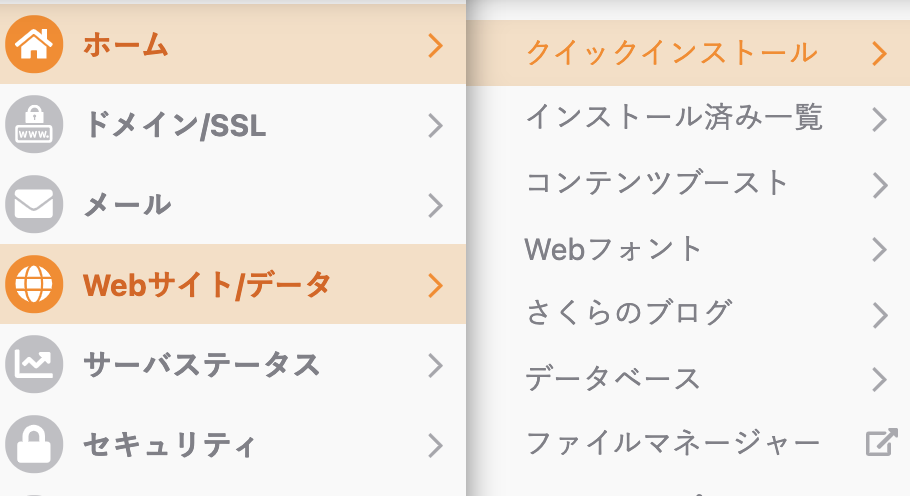
ウェブサイト/データというところに「クイックインストール」という項目があります。絶対これでしょう。
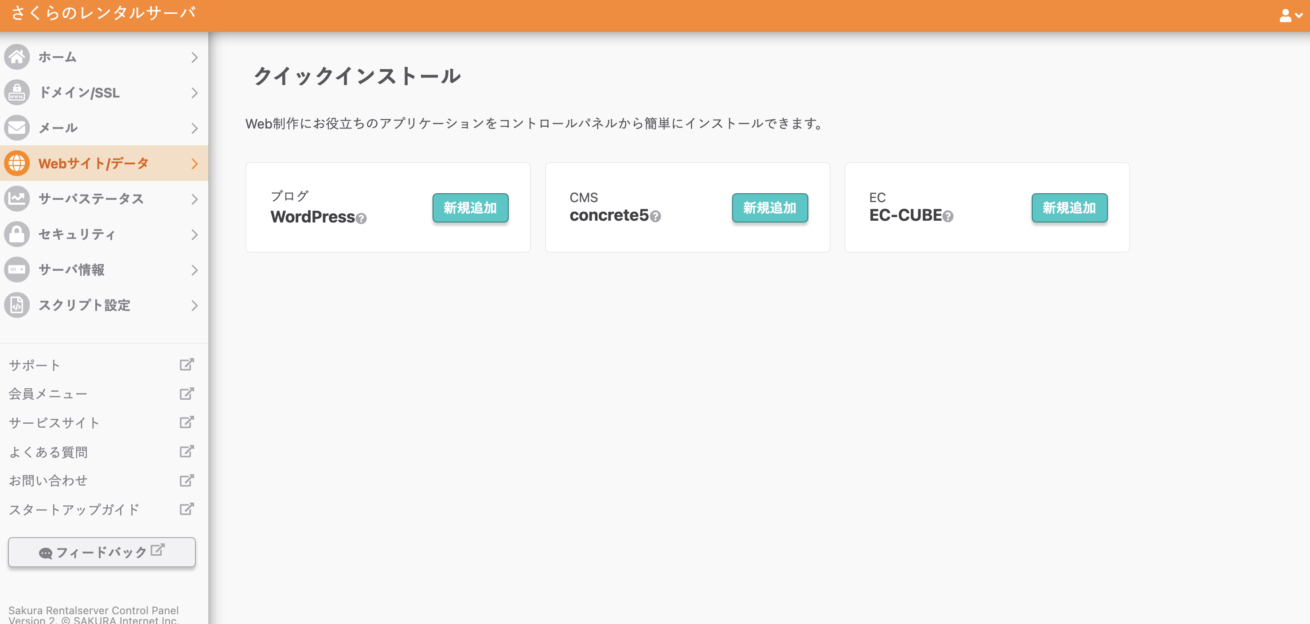
やはり。ボタンを押します。インストールするディレクトリーなどをぽちぽち指定します。
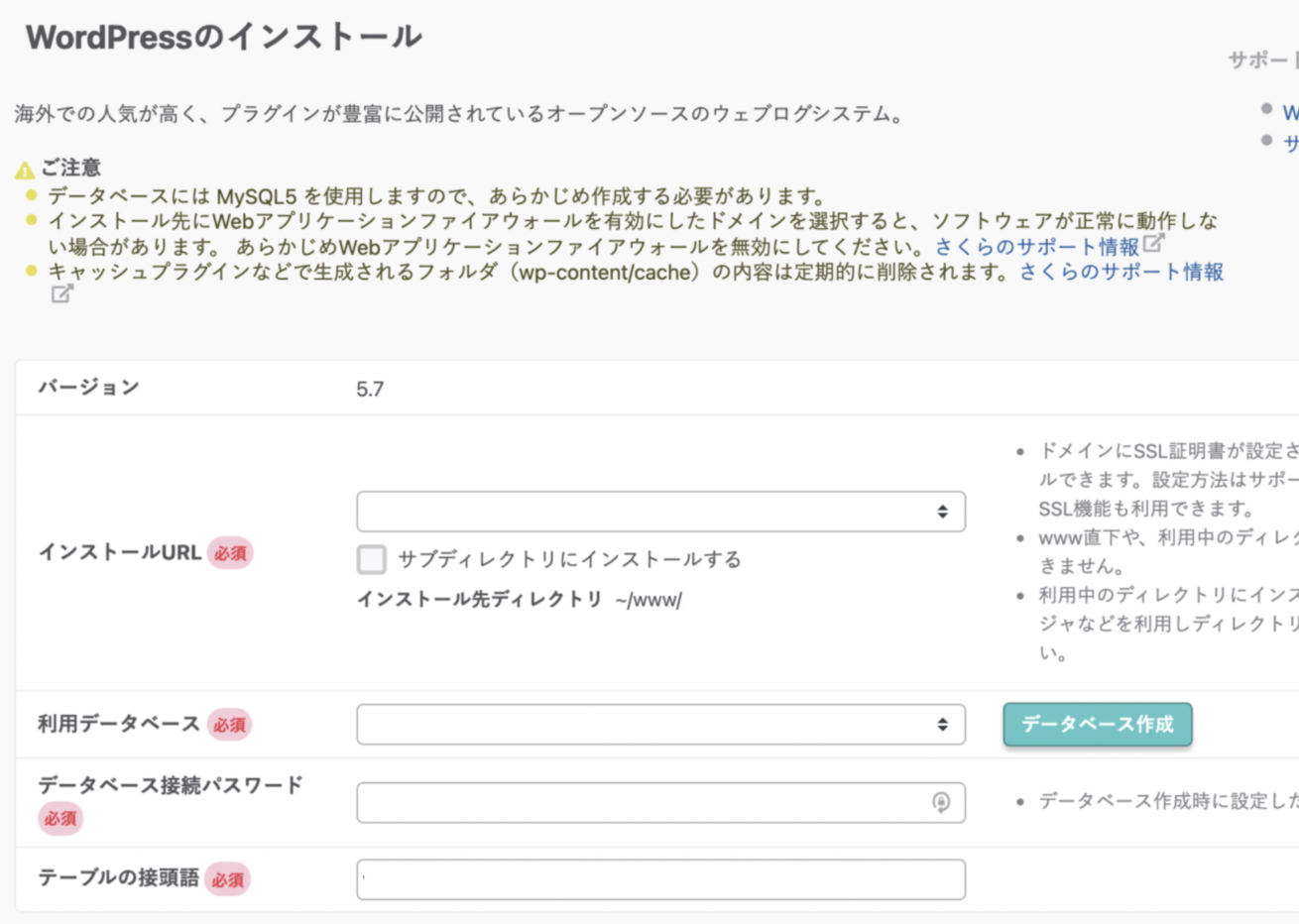
はい登録。インストールが無事完了しました。
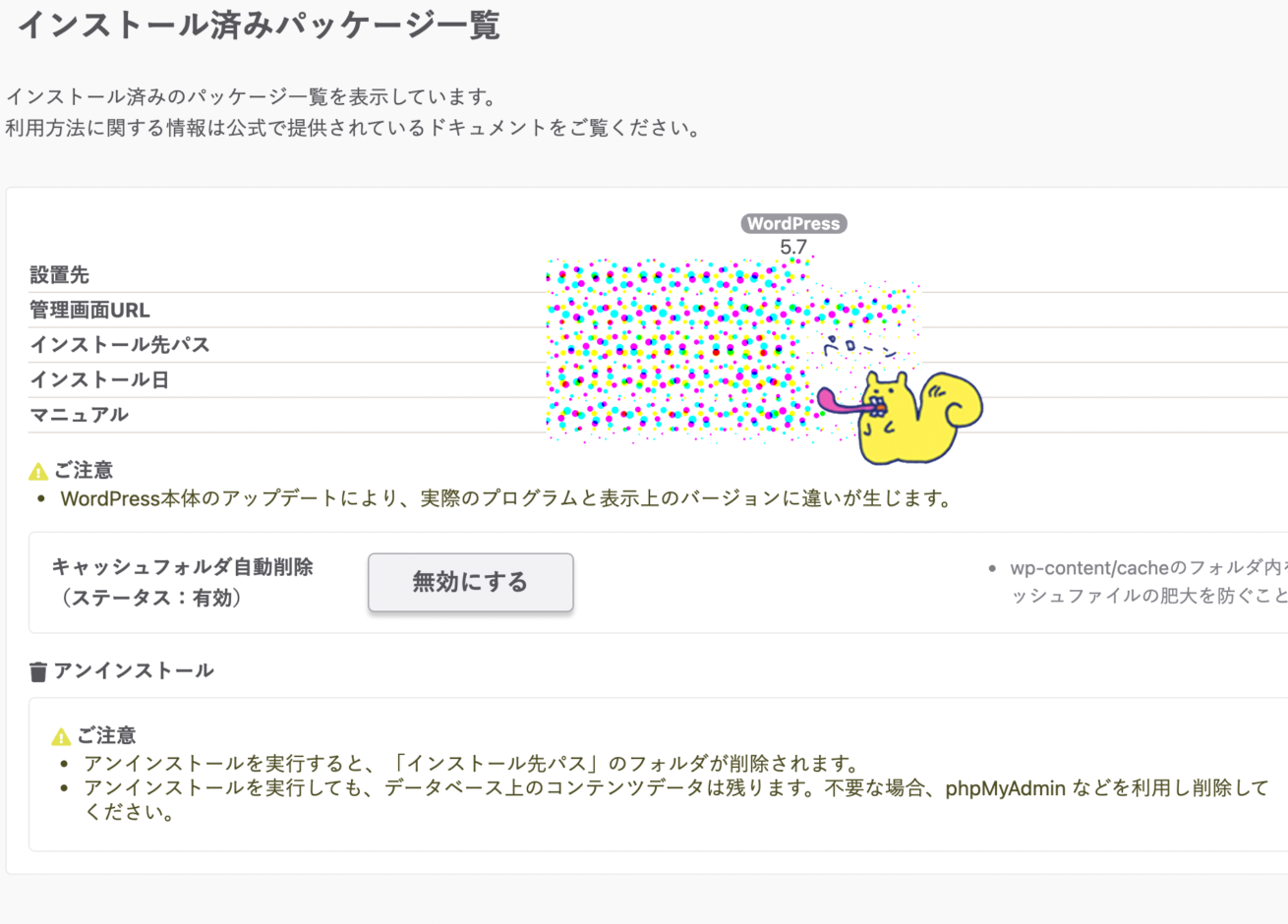
管理画面から初投稿をしてみましょう。
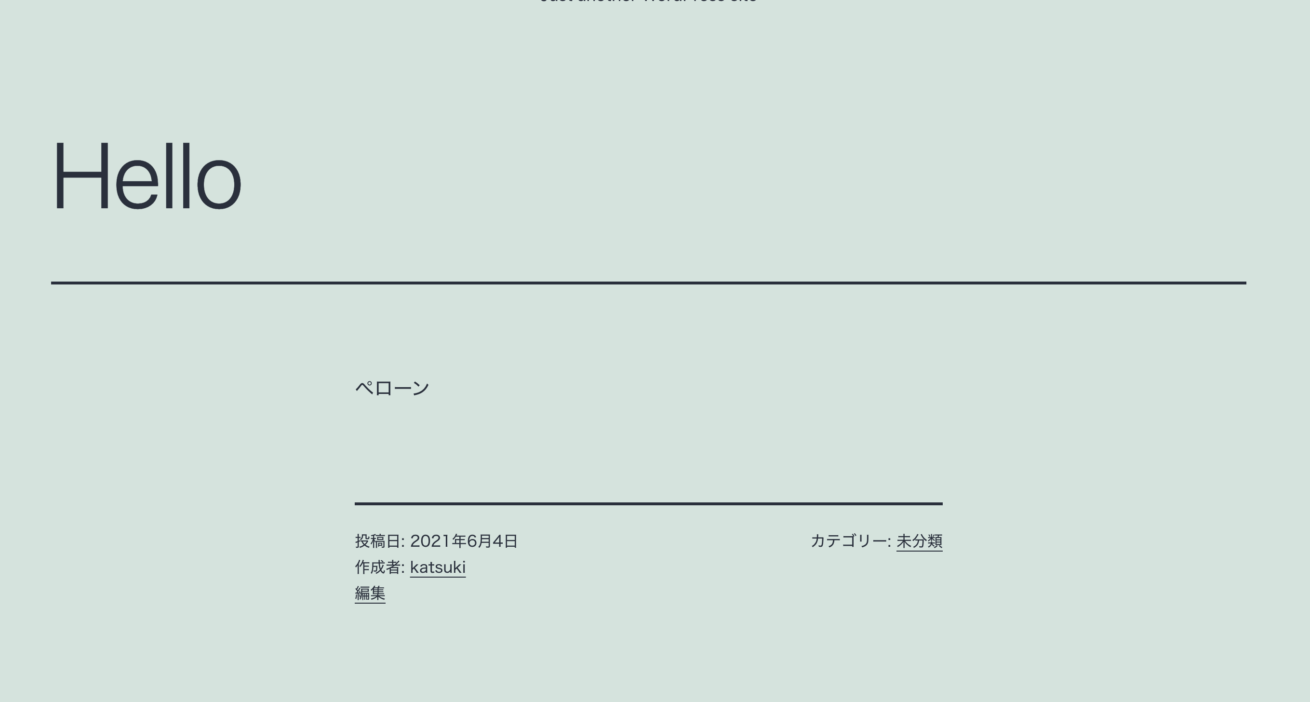
次回は、投稿するデータの整理をしていこうと思います。
LIGはWebサイト制作を支援しています。ご興味のある方は事業ぺージをぜひご覧ください。










